Druckdaten

Druckdaten
Von der Erstellung bis zur ÜbermittlungUm eine reibungslose und qualitätsorientierte Reproduktion Ihrer Daten zu gewährleisten, möchten wir Ihnen mit einigen wichtigen Punkten der Druckdatenerstellung Klarheit verschaffen. Sie haben Rückfragen oder Unklarheiten? — Rufen Sie uns an!

+
Druckdaten Übertragung
Ihre Druckdaten können Sie via Mail druckdaten@fahnenherold.de an uns senden. In der Bestätigungsmail zur Ihrer Bestellung finden Sie diese Information erneut.

1
Richtige Software
Für eine optimale Produktion Ihrer Aufträge benötigen wir Druckdaten aus Adobe InDesign, die auf MAC oder PC erstellt wurden.
Siebdruck: offene Daten aus InDesign und PDF zur Ansicht
Digitaldruck: PDF/X-4
Alternativ können auch Programme, wie z.B. CorelDraw oder QuarkXPress verwendet werden. Diese Programme kommen bei uns nicht zum Einsatz, deswegen benötigen wir hier die exportierte PDF/X4-Daten. Zudem können wir Vektordateien und Bilddateien aus z.B. Adobe Illustrator/Adobe Photoshop bearbeiten.
Bei der Datenerstellung bitte immer auf eine eindeutige Benennung achten: Motivbeschreibung_BreitexHöhe.indd/tif/psd/ai
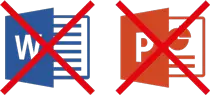
2
Falsche Software
Dateien aus Office-Programmen wie Microsoft Word, Paint oder PowerPoint eignen sich nicht zum Druck, da hieraus keine druckfähigen Dateien erstellt werden können. Diese Daten können uns nur zu Ansichtszwecken dienen.

3
Offene Druckdaten | Bildmontagen | Reinzeichnungsdaten
Wenn Sie uns offene Daten zusenden, bitte Bilder (Pixel-Grafiken) als PSD, TIFF oder EPS als separate Datei/Verknüpfung beilegen oder in die Datei einbetten.
Falls Sie Photoshop-Dateien senden, legen Sie bitte die Bildmontagen in Photoshop als Ebenen-Dateien an.
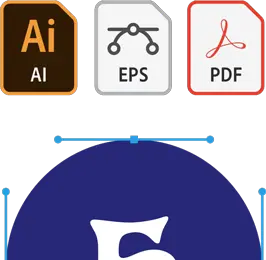
4
Vektor-Grafiken
Logos und Schriften sollten immer vektorisiert und in Pfade umgewandelt werden um eine fehlerhafte Darstellung zu vermeiden.
[Formate: .ai; .eps; .pdf]
5
Pixel-Grafiken
Anders als bei Vektorgrafiken bestehen Bilder aus fest definierten Pixel die sich nur mit Datenverlust vergrößern lassen.
[Formate: .psd; .tif; .jpg]
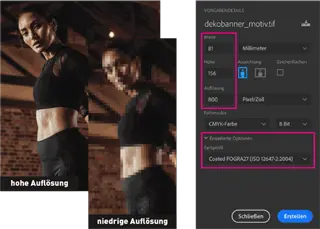
6
Bild-Auflösung und Farbprofil
Um die bestmögliche Reproduktion Ihrer Bilder zu gewährleisten, sollten diese in Originalgröße mit 80dpi aufgelöst sein (d.h. in 1:10 — 800dpi). Ebenso sollten Sie das Farbprofil auf „Coated FOGRA27“ einstellen.
Soll Ihr Dekobanner bzw. Ihr Produkt im Endformat bspw. 75 x 150 cm betragen, so sollten Ihre Daten wie folgt aufgelöst und übermittelt werden:
Variante 1:10 81 x 156 mm (inkl. Zugabe siehe 7) | Auflösung: 800dpi Variante 1:1 810 x 1560 mm (inkl. Zugabe siehe 7) | Auflösung: 80dpi
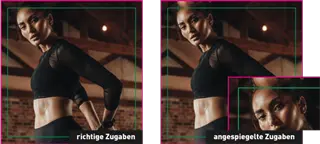
7
Zugaben & Mindestabstand
Konfektionsbedingt benötigen all unsere Produkte eine Zugabe, diese sollte standardmäßig mit ringsum 3 mm (1:10) angelegt sein. Mit der richtigen Zugabe können wir unschöne Blitzer sowie fehlerhafte Darstellung im Randbereich Ihres Endprodukt vermeiden (Abb. 7, links).
Falls die Zugaben fehlen oder zu gering sind, wird das Motiv mit einer Anspiegelung „künstlich“ vergrößert (Abb. 7, rechts). Bitte bedenken Sie, dass die Anspiegelung im Endprodukt konfektionsbedingt noch zu sehen sein kann. Auch sollten Sie darauf achten, dass wichtige Element einen Abstand von 5 mm (1:10) zur Außenkante ihres Produktes haben.
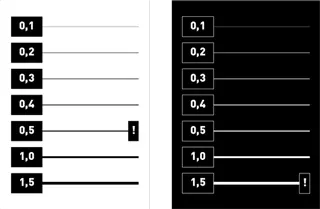
8
Mindestlinienstärke
Prozessbedingt lassen sich nicht alle Linienstärken im Druck abbilden, sodass bei der Anlage Ihrer Daten folgendes zu beachten ist:
Positivdruck: Im Maßstab 1:1 min. 0,5 mm (Abb. 8, links)
Negativdruck: Im Maßstab 1:1 min. 1,5 mm (Abb. 8, rechts)

9
Proof, Farbvorlagen und Sonderfarben
Für einen farbverbindlichen Druck definieren Sie bestenfalls Ihre Farbe nach HKS K, PANTONE C oder RAL. Bei Bild- bzw. Rastermotiven sorgen Sie mit der Beilage eines farbverbindlichen Proofs im Farbprofil FOGRA27 (IsoCoated) für eine sichere Reproduktion Ihrer Druckdaten.
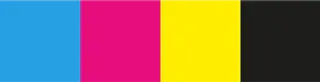
10
Farbraum, Schwarz/Weiß, Schwarz
Bilder und nicht definierte Farben sollten in CMYK angelegt werden. Für die Umsetzung eines S/W-Bildes sollten Sie dieses in Graustufen anlegen. Schwarze Vollflächen bitten wir Sie ohne Buntfarben anzulegen d.h.:
Schwarz: C=0, M=0, Y=0, K=100
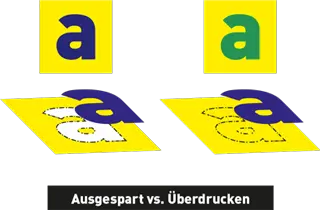
11
Überdrucken
Objekte dürfen nicht auf „überdrucken“ eingestellt werden, andernfalls werden hierbei Farben vermischt bzw. überdruckt. Auch schwarzen Text bitte (entgegen den Standardeinstellungen) nicht auf „überdrucken“ stellen.
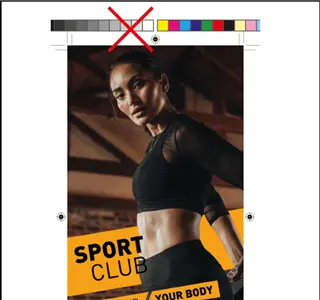
12
Druckermarken
Bitte achten Sie darauf, dass Sie beim Export Ihrer Druckdateien keine Druckermarken (Schnittm., Anschnittsm., etc) anlegen.
Siebdruck vs. Digitaldruck
Siebdruck
Umsetzung sowohl von Vektoren als auch von Pixelgrafiken in CMYK und/oder Sonderfarben.
Digitaldruck
Umsetzung sowohl von Vektoren als auch von Pixelgrafiken in CMYK ähnlich Ihrer Farbvorgaben (durch ihren Proof oder Sonderfarbvorgaben) in fotorealistischer Qualität.
Siebdruck vs. Digitaldruck
Welches Druckverfahren ist das richtige für Sie?Je nach Absprache drucken wir Ihre Daten im Sieb- oder im Digitaldruck und erzielen damit das für Sie bestmögliche Ergebnis.
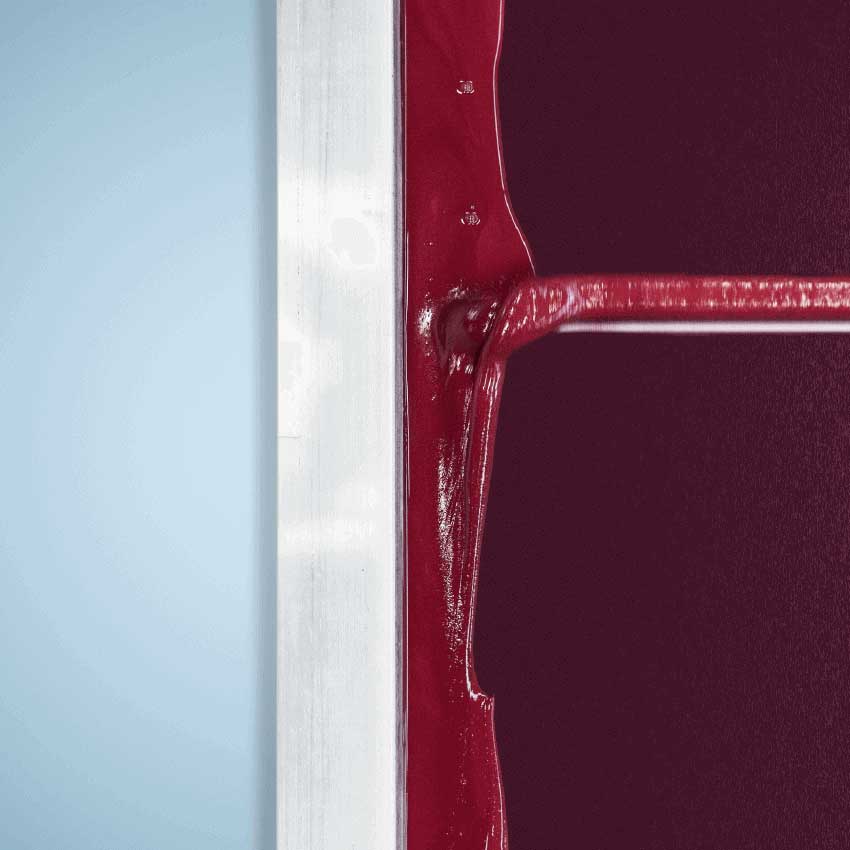
Siebdruck
Umsetzung sowohl von Vektoren als auch von Pixelgrafiken in CMYK und/oder Sonderfarben.
Digitaldruck
Umsetzung sowohl von Vektoren als auch von Pixelgrafiken in CMYK ähnlich Ihrer Farbvorgaben (durch ihren Proof oder Sonderfarbvorgaben) in fotorealistischer Qualität.

Dokumente zum Downloaden
Dokumente zum Downloaden
Informationen, Übersichten und mehr ...| Datei | Beschreibung | Größe | ||||
|---|---|---|---|---|---|---|
| Druckdaten Erstellung | Ein Leitfaden zur korrekten Druckdaten Erstellung. | 1,02 MB | ||||
